很多人不知道Adobe Premiere Pro CS6怎么制作画面摆入效果?今日为你们带来的文章是Adobe Premiere Pro CS6制作画面摆入效果的方法,还有不清楚小伙伴和小编一起去学习一下吧。
第一步:首先我们新建“摆入效果”序列,将素材:“滑雪02.wmv”导入【项目】面板中,并将其添加到【视频1】轨道中,并将其剪切成两段,将后面一段拖到【视频2】轨道中,选择【效果】面板中的【3D运动】/【摆入】转场效果,将其添加到【视频1】轨道中的素材的结束和【视频2】轨道中的素材的开始,如下图所示:
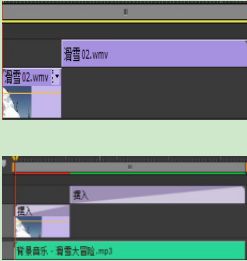
第二步:然后我们在“效果控制”面板调整“开始”位置 参数效果,如下图所示:

第三步:接着我们在“效果控制”面板调整“结束” 位置 参数效果,如下图所示:

第四步:“摆入”在“效果控制”面板以及“节目序列”的最终效果,如下图所示:

第五步:最后我们导入“背景音乐”到项目面板,并将其拖到音频1,将时间标尺放到00:00:09:00出,用剪切工具剪切,并将9秒以后的音乐删掉,按Enter键,并在【节目】监视器窗口中观看最终效果。
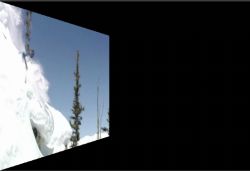
- 《沙丘2》片场照曝光 已推迟至2023年11月上映
- 苏宁易购回应“破产清算”传闻:经营一切正常 业务企稳向好
- 市监局回应钟薛高雪糕烧不化:已关注到此事
- 小米12S / Pro今日开售 搭载新一代骁龙8+处理器3999元起
- 《怪物猎人崛起》曙光重弩逃课配装介绍
- 《怪物猎人崛起》曙光DLC冥渊大剑毕业配装
- 《怪物猎人崛起》全武器连击技能加成解析 连击技能效果介绍
- 《怪物猎人崛起》曙光DLC5属性双刀配装分享
- 英雄联盟全球点券涨价;苏宁易购回应“破产清算”传闻;法拉第未来暴涨近49%
- 《怪物猎人崛起》曙光DLC虫棍虫炮流玩法思路
- 《怪物猎人崛起》曙光DLC幸运3贯通雷属性重弩配装分享
- 《怪物猎人崛起》曙光双刀平民配装参考
- 《怪物猎人崛起》冥渊武器与外观搭配分享
- 《怪物猎人崛起》黑蚀龙太刀配装推荐
- 《怪物猎人崛起》曙光DLC联机向大剑攻7配装参考
- 《怪物猎人崛起》曙光DLC冰弓准毕业配装推荐
- 电影《何叔衡》发布预告 展现革命者的担当与忠诚
- 动画电影《王牌二哈》海报曝光 超级警探大变身
- 历史剧情片《女国王》曝剧照 女性战士高光时刻
- 《人生大事》总票房破9亿 跻身2022年票房榜前五
- 《怪物猎人崛起》曙光DLC无限刷护石方法 怎么刷护石
- 《怪物猎人崛起》曙光狩猎笛伏魔配装分享
- 《怪物猎人崛起》曙光DLC属性速射轻弩毕业配装推荐
- 《怪物猎人崛起》曙光DLC太刀前中期破百会心配装分享
- 周杰伦先行曲MV来了 B站推出《最伟大的作品》二创大赛
- 恒大纯电豪华SUV恒驰5开启预售 售价17.9万元
- 商务部等17部门:加大汽车消费信贷支持 引导充电桩运营企业下调充电服务费
- 袁冰妍公司偷漏税被罚97万 四部待播剧或将受影响
- 倪妮张鲁一首合作!《漫长的告白》曝预告定档8.4
- 《阿凡达2》片长3小时 卡梅隆:我不担心网络喷子